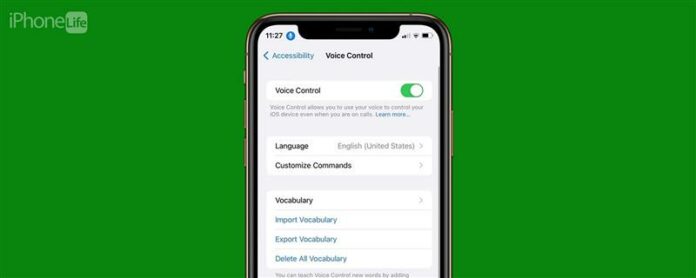Гласовият контрол е функция за достъпност, предназначена да ви помогне да се ориентирате в вашия iPhone по начин за свободни ръце. Ще ви покажем как да активирате гласовия контрол, както и как да използвате една от най -полезните гласови команди на функцията за отключване на вашите iPhone и затваряне на приложения.
Защо ще харесате този съвет
- Навигирайте устройството си, като използвате гласовите команди, предлагани от гласовия контрол.
- Използвайте гласовата команда „GOT HOME“, за да затворите приложенията и да отключите вашия iPhone.
Затворете приложенията и отключете вашия iPhone с гласова команда
Ако се интересувате от по -забавни функции и настройки за достъпност, регистрирайте се за нашите безплатни Съвет на деня Бюлетин. Всички iPhone, които са актуализирани до iOS 13, имат функцията за гласов контрол, но само iPhone, които са актуализирани до iOS 14.6 или по -късно, ще ви позволят да отключите устройството си, използвайки специфичната команда „Go Home“, която покриваме днес. Нека започнем с активиране на гласовия контрол:
- Отворете приложението Настройки . След това превъртете надолу и докоснете достъпност .
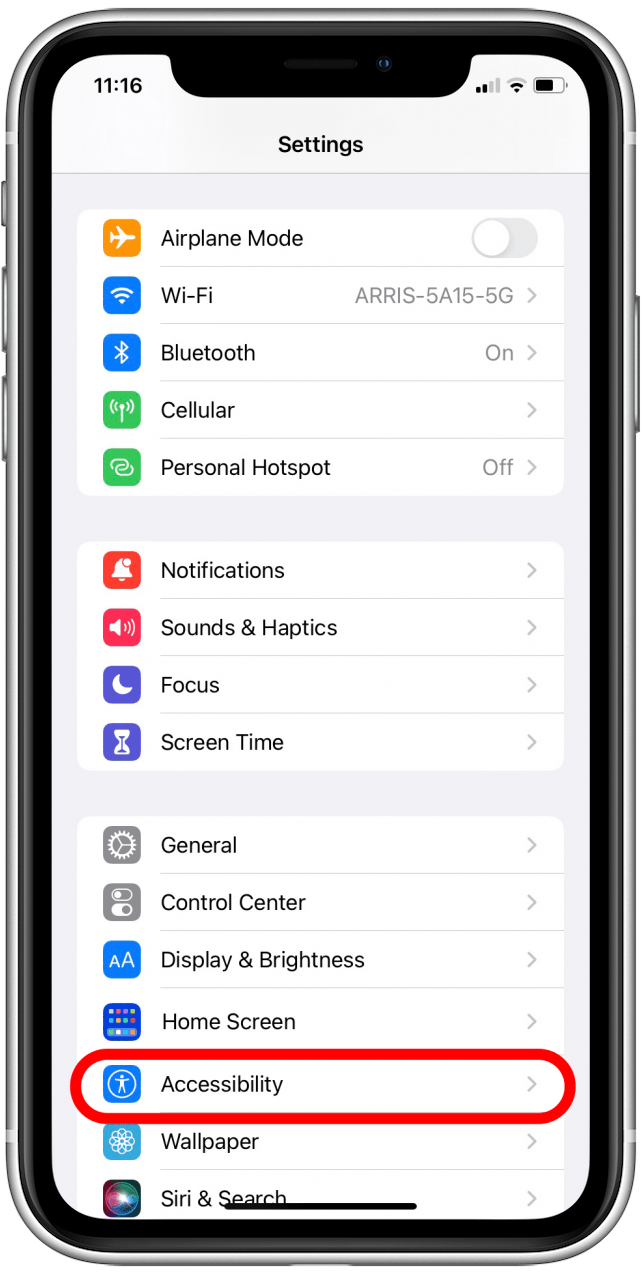
- Докоснете гласово управление .
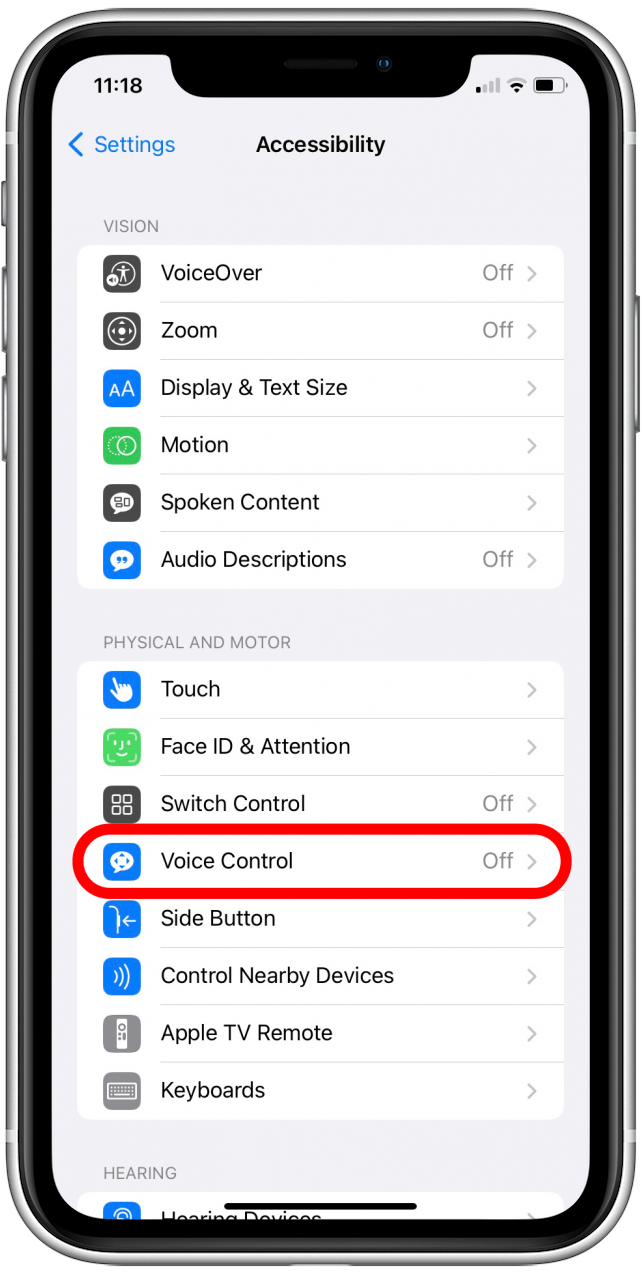
- Докоснете Настройте гласово управление .
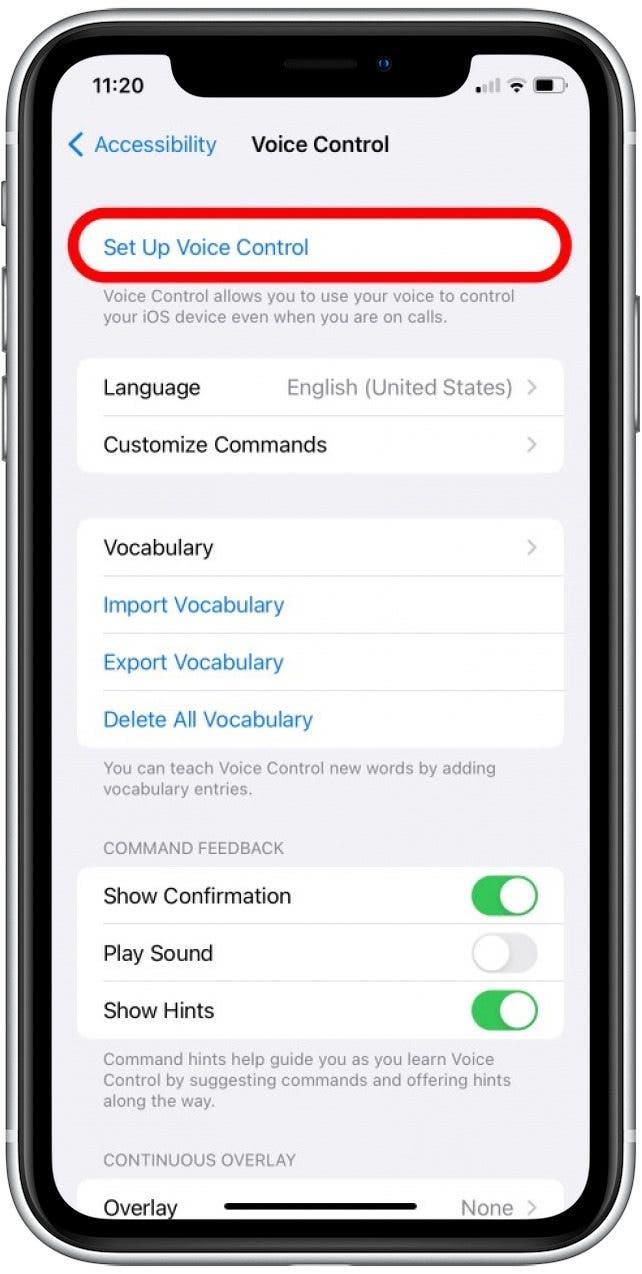
- Докоснете Продължете .
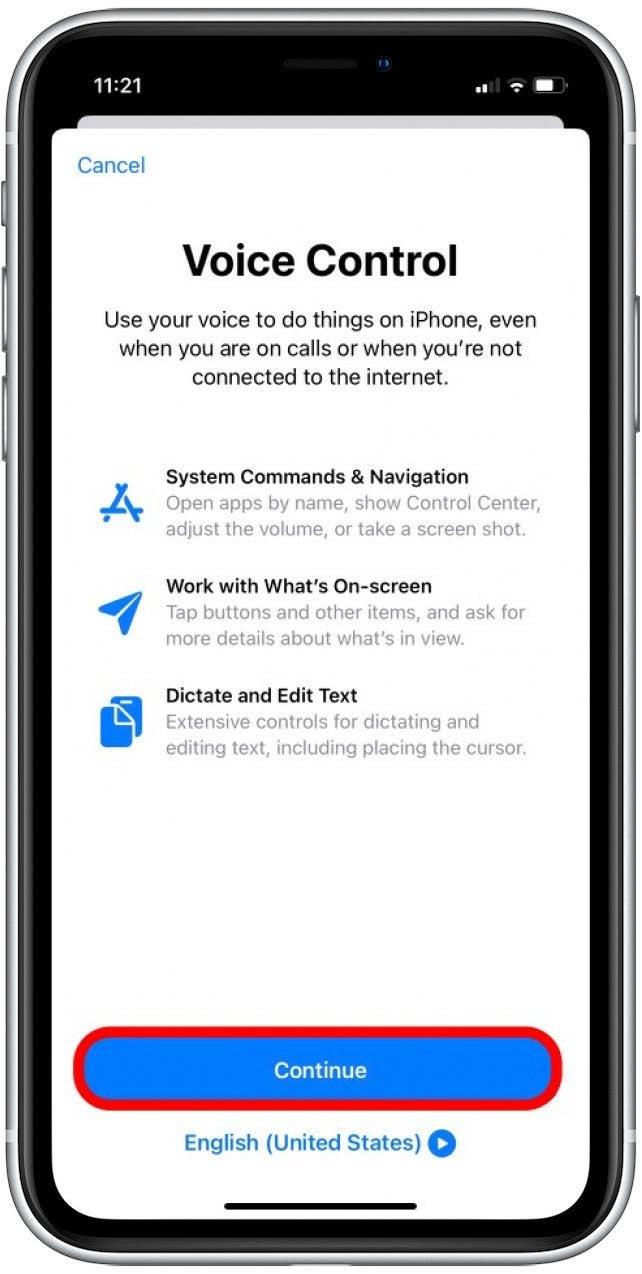
- Ще се покаже екран, показващ разнообразие от полезни гласови команди, които можете да използвате. След като приключите с прегледа на този списък, докоснете готово , за да завършите настройките.
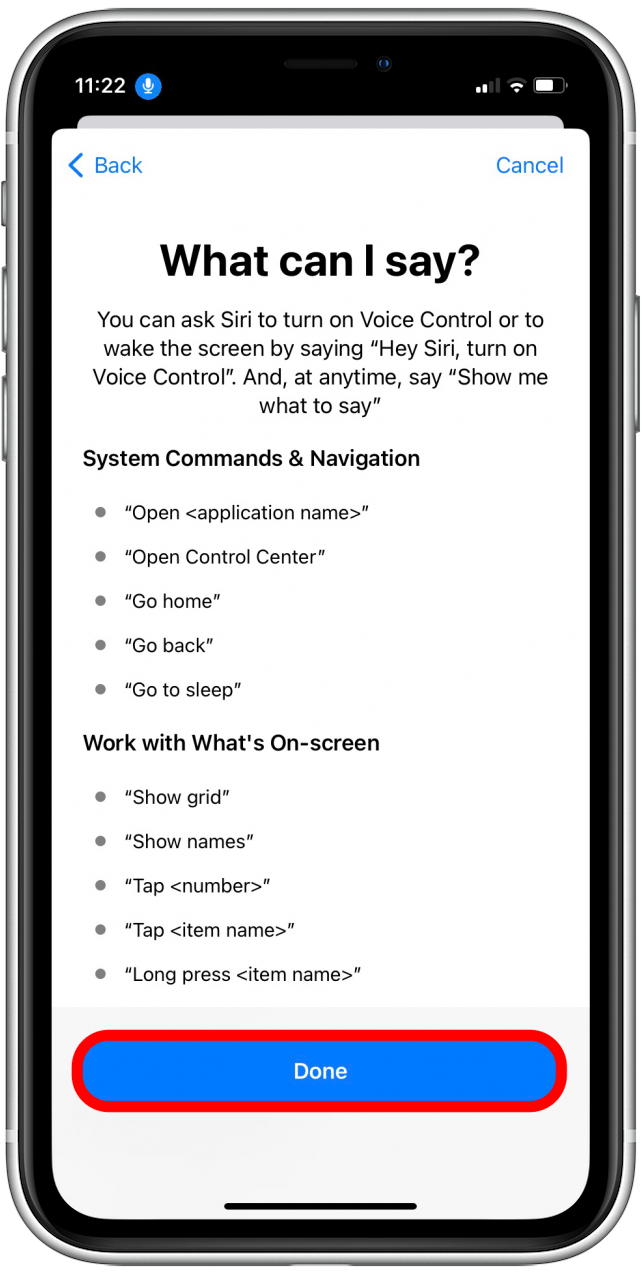
- Докоснете, за да активирате превключването на гласово управление , ако вече не е. След като гласовото управление се активира, в горния ляв ъгъл на екрана ще се появи синя микрофон.
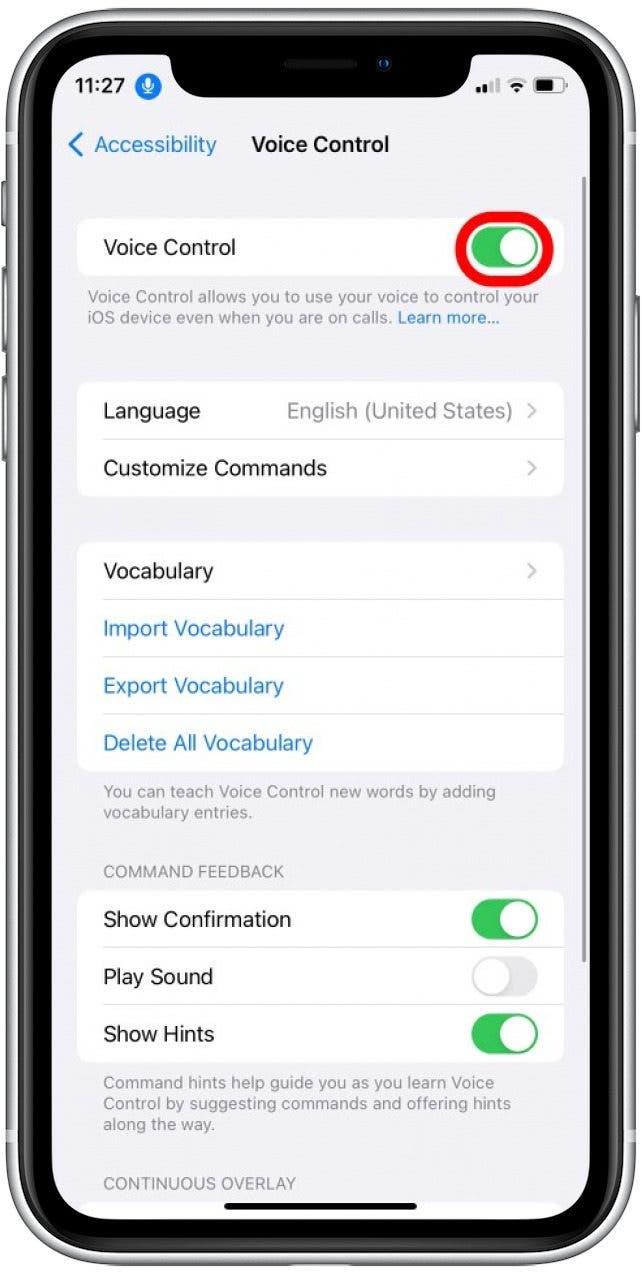
- Сега, когато искате да затворите приложение, което сте използвали, кажете „Върнете се вкъщи“, за да се върнете на началния екран.
- Ако вашият iPhone е заключен, докоснете, за да събудите заключения екран, след това кажете „Върнете се вкъщи“, за да отключите вашия iPhone с Face ID.
- Ако Face ID не работи и виждате екрана на парола, кажете „Докоснете [Първа цифра на вашия парола]“ и повторете тази гласова команда за всички шест цифри във вашия парола.
Ако се интересувате да научите повече за функцията за гласов контрол, така че можете също да се върнете в раздела за гласово управление в настройките, като следвате инструкциите по -горе. Докоснете „Персонализиране на команди“ и можете да прегледате списък с гласови команди по подразбиране, за да ви помогне да навигирате в устройството си по-свободен начин. Можете също така да се насладите на ученето как да направите снимка с помощта на Siri !